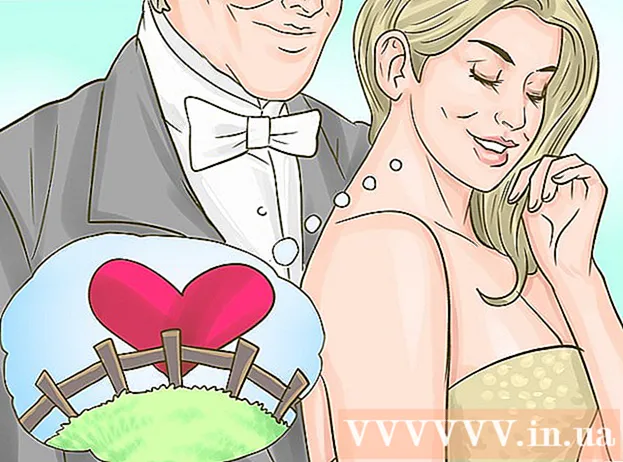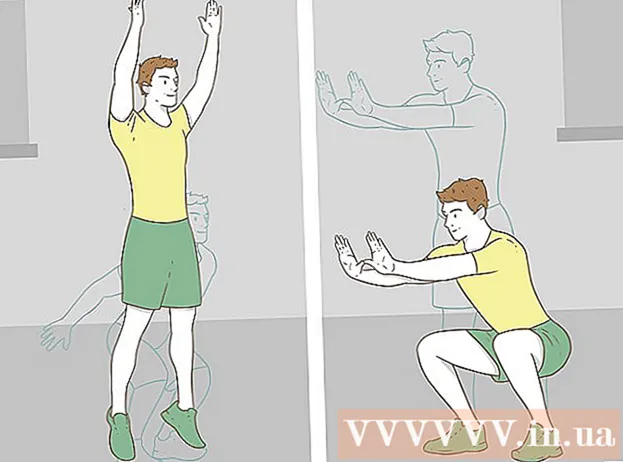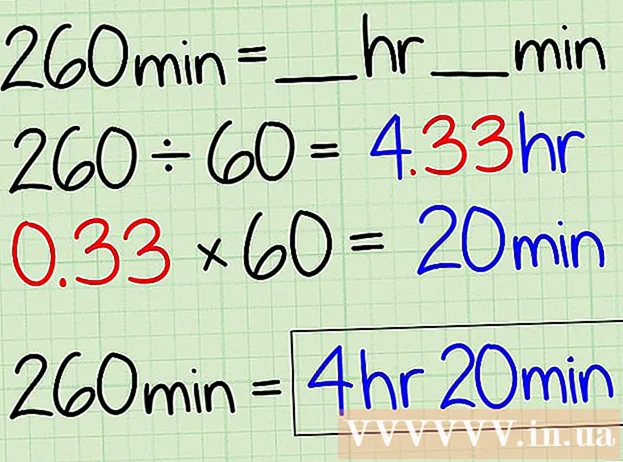Müəllif:
Eric Farmer
Yaradılış Tarixi:
10 Mart 2021
YeniləMə Tarixi:
1 İyul 2024
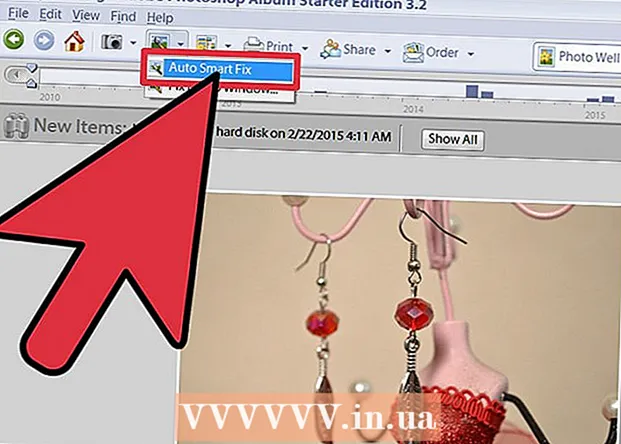
MəZmun
- Addımlar
- Metod 3: Adobe Photoshop CS3
- Metod 2 /3: Adobe Photoshop CS2
- Metod 3 /3: Adobe Photoshop Free Edition
- İpuçları
Bəzən çəkilən fotoşəkillər düşündüyünüz kimi olmur. Çox parlaq və ya çox qaranlıq ola bilərlər. Fotoşəkillərinizin daha gözəl görünməsi üçün bəzən görüntünün parlaqlıq parametrlərini dəyişdirmək üçün Adobe Photoshop kimi qrafik redaktə proqramından istifadə etməlisiniz. Bu cür proqramlardan istifadə edərək, uçmuş fotoşəkilləri tarazlaşdıra və qaranlıq çəkilişlərə parlaqlıq əlavə edə bilərsiniz.
Addımlar
Metod 3: Adobe Photoshop CS3
 1 Adobe Photoshop CS3 proqramını açın. Ekranın sol tərəfindəki menyuya gedin və "Fayl" düyməsini basın. "Aç" düyməsini basın və üzərində işləmək istədiyiniz şəkil faylını seçin.
1 Adobe Photoshop CS3 proqramını açın. Ekranın sol tərəfindəki menyuya gedin və "Fayl" düyməsini basın. "Aç" düyməsini basın və üzərində işləmək istədiyiniz şəkil faylını seçin.  2 Menyu çubuğunun yuxarısındakı "Şəkil" seçimini vurun. "Şəkil" - "Ayarlamalar" və "Parlaqlıq və Kontrast" ı seçin. Bu seçimi vurun. Bir informasiya qutusu açılacaq.
2 Menyu çubuğunun yuxarısındakı "Şəkil" seçimini vurun. "Şəkil" - "Ayarlamalar" və "Parlaqlıq və Kontrast" ı seçin. Bu seçimi vurun. Bir informasiya qutusu açılacaq.  3 Sürgüləri müxtəlif istiqamətlərdə hərəkət etdirərək görüntünün parlaqlığını dəyişdirin. Kaydırıcıyı sola hərəkət etdirmək görüntünü qaraldır və sürgüyü sağa hərəkət etdirmək görüntünü daha parlaq edəcək. İstədiyiniz parlaqlıq parametrlərini təyin edin və kontrasta keçin.
3 Sürgüləri müxtəlif istiqamətlərdə hərəkət etdirərək görüntünün parlaqlığını dəyişdirin. Kaydırıcıyı sola hərəkət etdirmək görüntünü qaraldır və sürgüyü sağa hərəkət etdirmək görüntünü daha parlaq edəcək. İstədiyiniz parlaqlıq parametrlərini təyin edin və kontrasta keçin.  4 Histogram kaydırıcısını parlaqlıqda olduğu kimi fərqli istiqamətlərdə hərəkət etdirərək görüntünün kontrastını dəyişdirin. Təsviriniz üçün istədiyiniz kontrast parametrlərini təyin edin. Kontrastı düzəltdikdən sonra "Fayl" a gedin."Farklı Saxla" seçin və dəyişdirilmiş şəkli qeyd edin.
4 Histogram kaydırıcısını parlaqlıqda olduğu kimi fərqli istiqamətlərdə hərəkət etdirərək görüntünün kontrastını dəyişdirin. Təsviriniz üçün istədiyiniz kontrast parametrlərini təyin edin. Kontrastı düzəltdikdən sonra "Fayl" a gedin."Farklı Saxla" seçin və dəyişdirilmiş şəkli qeyd edin.
Metod 2 /3: Adobe Photoshop CS2
 1 Adobe Photoshop CS2 açın. Faylı redaktə etmək üçün açın. "Şəkil" bölməsinə keçin. "Düzəlişlər" ə gedin. Bu seçimi vurğulayın. Daha çox seçim görünəcək. Onlardan biri "Əyri" dir. Bu seçimi seçin. Ortada bir qrafiki və xətti olan bir kvadrat açılacaq.
1 Adobe Photoshop CS2 açın. Faylı redaktə etmək üçün açın. "Şəkil" bölməsinə keçin. "Düzəlişlər" ə gedin. Bu seçimi vurğulayın. Daha çox seçim görünəcək. Onlardan biri "Əyri" dir. Bu seçimi seçin. Ortada bir qrafiki və xətti olan bir kvadrat açılacaq.  2 Qrafikin ortasındakı xətti basmaq üçün siçanınızı istifadə edin. Sıranı yuxarı qaldırdıqda, görüntünün daha parlaq olduğunu görürsünüz. Aşağıya doğru hərəkət etmək görüntünü qaraldır.
2 Qrafikin ortasındakı xətti basmaq üçün siçanınızı istifadə edin. Sıranı yuxarı qaldırdıqda, görüntünün daha parlaq olduğunu görürsünüz. Aşağıya doğru hərəkət etmək görüntünü qaraldır.  3 Təsviriniz üçün lazım olan parlaqlıq parametrlərini tənzimləyin. İstədiyiniz nəticəni əldə etdikdən sonra "Fayl" menyusuna gedin və "Farklı Saxla" düyməsini basın.
3 Təsviriniz üçün lazım olan parlaqlıq parametrlərini tənzimləyin. İstədiyiniz nəticəni əldə etdikdən sonra "Fayl" menyusuna gedin və "Farklı Saxla" düyməsini basın.
Metod 3 /3: Adobe Photoshop Free Edition
 1 Photoshop Album Starter -in pulsuz versiyasını açın. Menyunun yuxarısındakı "Fotoşəkilləri əldə et" seçimini vurun. Redaktə etmək üçün faylı seçin.
1 Photoshop Album Starter -in pulsuz versiyasını açın. Menyunun yuxarısındakı "Fotoşəkilləri əldə et" seçimini vurun. Redaktə etmək üçün faylı seçin.  2 İstədiyiniz faylı vurun və açın. Menyuya gedin və "Fotoşəkillər Al" seçiminin yanında, ekranın yuxarısında yerləşən "Düzəlt" seçimini seçin.
2 İstədiyiniz faylı vurun və açın. Menyuya gedin və "Fotoşəkillər Al" seçiminin yanında, ekranın yuxarısında yerləşən "Düzəlt" seçimini seçin.  3 Menyu aşağı diyirləyin "Avtomatik Smart Fix."Seçin. Mövcud digər variantları görəcəksiniz. İstədiyiniz kimi görüntünüzün parlaqlığını tənzimləmək üçün istifadə edin.
3 Menyu aşağı diyirləyin "Avtomatik Smart Fix."Seçin. Mövcud digər variantları görəcəksiniz. İstədiyiniz kimi görüntünüzün parlaqlığını tənzimləmək üçün istifadə edin.
İpuçları
- Adobe Photoshop -un pulsuz versiyasını istifadə edərkən, görüntünüzün parametrlərinə daha yaxşı nəzarət etmək üçün daha peşəkar proqramlar almalı olduğunuzu unutmayın.